Acer EB192Q Manuel d'utilisateur Page 1
Naviguer en ligne ou télécharger Manuel d'utilisateur pour Non Acer EB192Q. Acer EB192Q Manuel d’utilisation [el] Manuel d'utilisatio
- Page / 25
- Table des matières
- MARQUE LIVRES
- Moniteur LCD Acer 1
- Instructions de séclurité 3
- Liste des mesures de sécurité 4
- Avertissements 4
- Dépannage du produit 5
- Consignes de mise au rebut 6
- Prenez soin de votre vue 7
- Declaration of Conformity 10
- Déballage 12
- Fixation/dépose de la base 13
- Économie d’énergie 15
- Display Data Channel (DDC) 15
- Tableau du timing standard 17
- Installation 18
- 6 543 12 19
- Comment ajuster un paramètre 20
- Ajuster les paramètres OSD 21
- Ajuster le paramètre 23
- Informations sur le produit 24
- Dépannage 25
Résumé du contenu
Moniteur LCD AcerManuel de l'utilisateur
xFederal Communications CommissionDeclaration of Conformity This device complies with Part 15 of the FCC Rules. Operation is subject to the following
Remarques particulières concernant les moniteurs LCD iiiInformations concernant votre sécurité et votre confort iiiInstructions de séclurité iiiNet
1DéballageAu moment de déballer, vériez que l’emballage contienne les articles suivants. Conservez les matériaux d’emballage de façon à pouvoir les u
2Fixation/dépose de la baseInstallation : En alignant l’extrémité avant du support avec l’emplacement correspondant à l’arrière de l’écran puis en pou
3Réglage de la position de l’écranPour obtenir la meilleure position pour la visualisation, vous pouvez ajuster l’angle du moniteur en saisissant le b
4Branchez le cordon d’alimentationCommencez par vérier si le cordon d’alimentation utilisé correspond au type requis pour votre • région.Le moniteur
5Assignation des broches de connecteurCâble de signal d’achage couleur à 15 brochesNo. de brocheDescriptionNo. de brocheDescription1 Rouge 9 +5V2 Ver
6Tableau du timing standardMode Résolution1 VGA 640×480 60 Hz2 VGA 640×480 72 Hz3 VGA 640×480 75 Hz4 MAC 640×480 66.66 Hz5 VESA 720×400 70 Hz6 SVGA 80
7InstallationSuivez les étapes ci-dessous pour installer le moniteur sur votre système hôte :ÉtapesConnectez le câble vidéo1. Assurez-vous que le moni
8 Interrupteur d’alimentation / Voyant d’alimentation :Permet la mise sous tension ou hors tension.S’allume pour indiquer la mise sous tension.Utili
Copyright © 2016. Acer Incorporated.All Rights Reserved.Acer LCD Monitor User's GuideOriginal Issue: 01/2016Changes may be made periodically to t
9Comment ajuster un paramètreAcer eColor ManagementInstructions d’utilisationAcer eColor ManagementÉtape 1: Appuyez la « touche » pour ouvrir le men
10Ajuster les paramètres OSDRemarque : Le contenu suivant est une référence générale seulement. Les spécications réelles peuvent être diérentes.Le m
11Ajuster les paramètres du menu OSDAppuyez la touche MENU pour faire apparaître le menu OSD.1. Avec les touches de direction, sélectionnez 2. OSD da
12Ajuster le paramètreAppuyez la touche MENU pour faire apparaître le menu OSD.1. Avec les touches 2. / , sélectionnez Réglages dans le menu OSD.
13Informations sur le produitAppuyez la touche MENU pour faire apparaître le menu OSD.1. Avec les touches 2. / , sélectionnez Information dans le
14DépannageAvant d’envoyer votre moniteur LCD en réparation, veuillez consulter la liste de dépannage ci-dessous et voyez si vous arrivez à résoudre v
iiiRemarques particulières concernant les moniteurs LCDLes mentions suivantes concernant les moniteurs LCD sont normales et n’indiquent pas de problèm
ivListe des mesures de sécuritéPour protéger votre ouïe, respectez les consignes ci-dessous.Augmentez petit à petit le volume, jusqu’à ce que le son s
vRemarque : La broche de mise à la terre fournit également une bonne capacité de protection contre le bruit produit par des appareils électriques envi
viInformations concernant le recyclage des équipements informatiquesAcer s’engage dans la protection de l’environnement et considère le recyclage, la
viiConseils et informations pour un confort d’utilisationLes utilisateurs d’ordinateur peuvent se plaindre de fatigue oculaire et de maux de tête aprè
viiiÉliminez les sources d’éblouissement et de reets en :• Plaçant votre écran de façon à avoir la fenêtre ou toute autre source de lumière sur le cô
ixDeclaration of ConformityWe,Acer Incorporated8F, 88, Sec. 1, Xintai 5th Rd., Xizhi, New Taipei City 221, TaiwanContact Person: Mr. RU Jan, e-mail:ru
Plus de documents pour Non Acer EB192Q


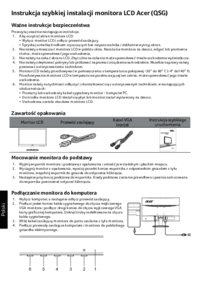

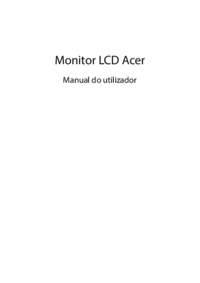

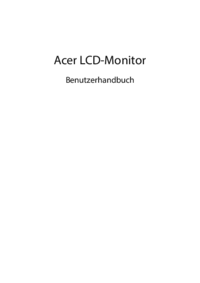






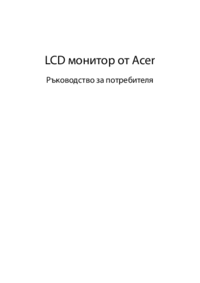


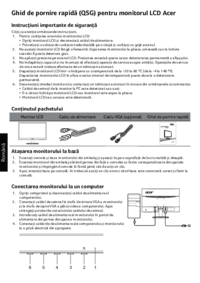






 (105 pages)
(105 pages)


 (1 pages)
(1 pages) (19 pages)
(19 pages)








Commentaires sur ces manuels